Zoom е широко използвана услуга за видеоконференции за целите на срещи, уебинари, аудиоконференции, записи на срещи и чат на живо. Тази облачно базирана платформа е разработена от Zoom Video Communications, която помага на хората виртуално да се срещат и провеждат официални срещи. Особено във времената на COVID, Zoom изигра основна роля в поддържането на връзка между служителите и също така помогна на компаниите редовно да провеждат виртуални срещи, за да продължат работата. Независимо дали става въпрос за аудио или видеообаждане, Zoom работи безупречно страхотно на настолен компютър, лаптоп, таблет или дори на мобилен телефон. Сега си представете да бъдете прекъснати на важна среща в Zoom поради грешка в кода. Наистина е досадно да се сблъскате с такава ситуация и ако вие сте някой, който се бори със същия проблем, когато изпитвате подобен проблем с Zoom error code 2008, тогава ние имаме идеално ръководство за вас, за да ви помогнем да го поправите. Нека започнем веднага, като знаем грешката, причината зад нея и начините да я поправим.
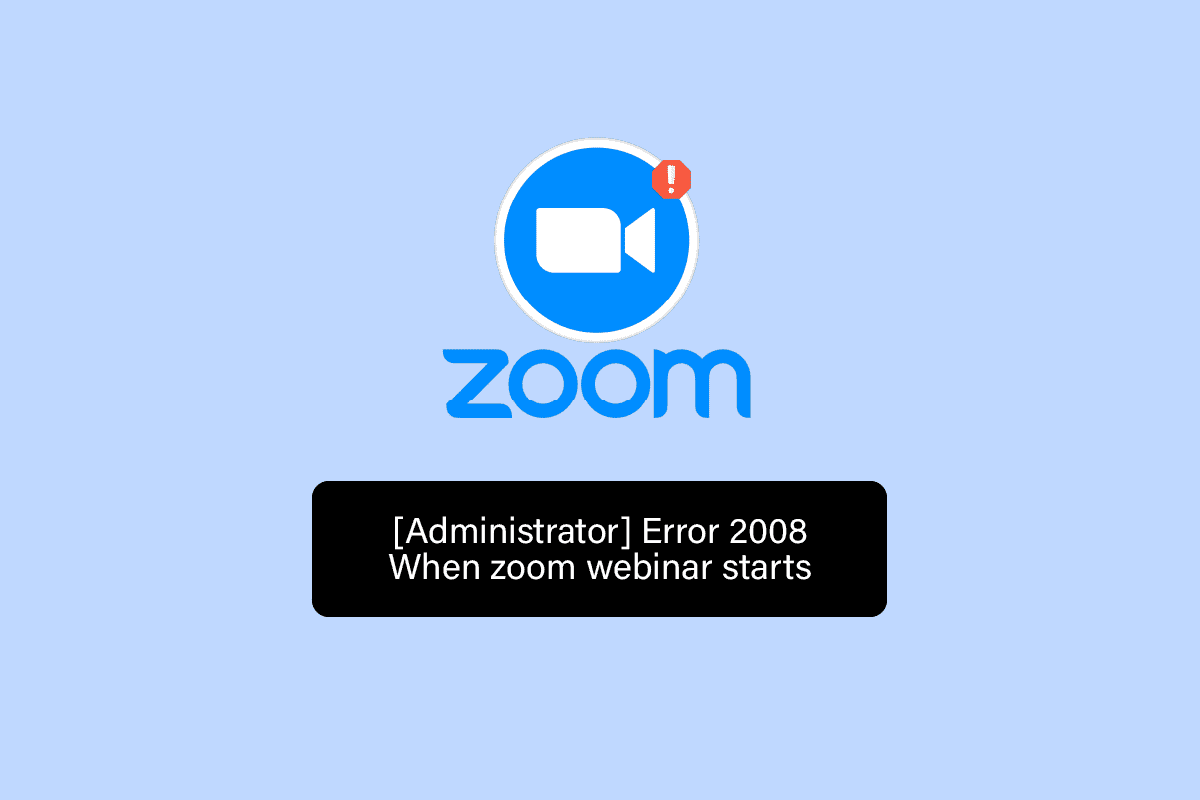
Съдържание
Как да коригирате Zoom Error Code 2008 в Windows 10
Възниква грешка при мащабиране 2008, когато не е приложен лиценз за уебинар. Това обикновено означава, че потребителят на Zoom или няма валиден лиценз за уебинар, или лицензът е изтекъл. Всяка от ситуациите може да задейства грешката, водеща до неправилно функциониране на Zoom, което пречи на работата на приложението.
Срещата има неочакван код за грешка 2008, който може да ви попречи да присъствате на уеб семинар, което е доста досадно, особено когато срещата е изключително важна за вас. Но не се притеснявайте, защото имаме някои продуктивни корекции, които ще ви помогнат да разрешите този проблем и да присъствате на вашия уебинар без никакво прекъсване. Така че нека започнем веднага с нашия първи метод:
Метод 1: Отстраняване на проблеми с интернет връзката
Zoom работи добре с добра интернет връзка, ако по някаква причина мрежата ви не работи или е твърде слаба, Zoom може да срещне някои грешки. В тази ситуация трябва да проверите дали връзката с интернет е причината кодът за грешка Zoom 2008 да се появява на вашето устройство. За да направите това, първото нещо, от което се нуждаете, е a Speedtest за вашата интернет връзка, което определя колко стабилна е връзката ви.
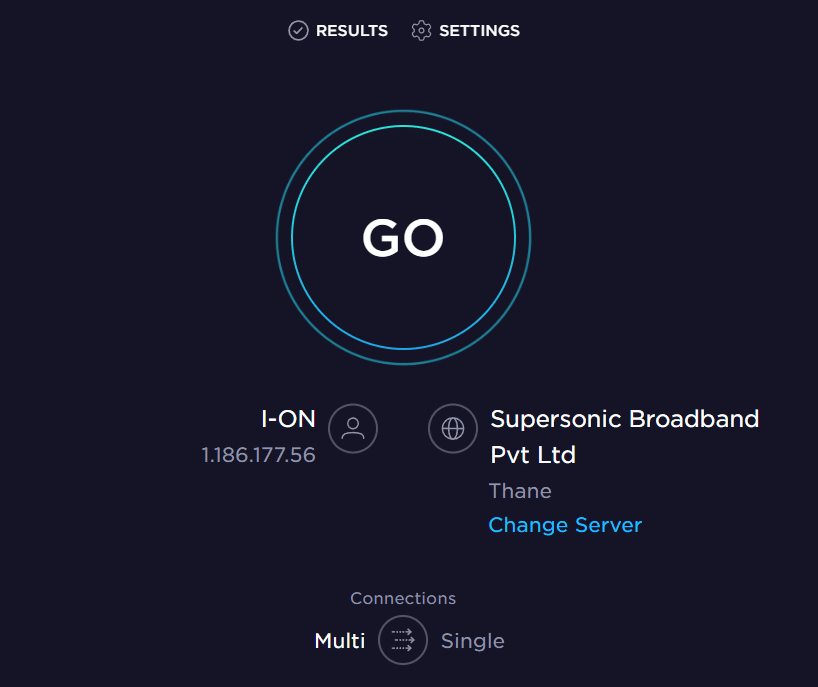
Ако връзката е стабилна и силна, преминете към следващия метод за отстраняване на проблема с грешка 2008. В случай, че скоростта на вашия интернет наистина е ниска, проверете нашето ръководство за отстраняване на проблеми с мрежовата свързаност в Windows 10, за да стабилизирате връзката и да стартирате Увеличете без никакво прекъсване поради интернет.
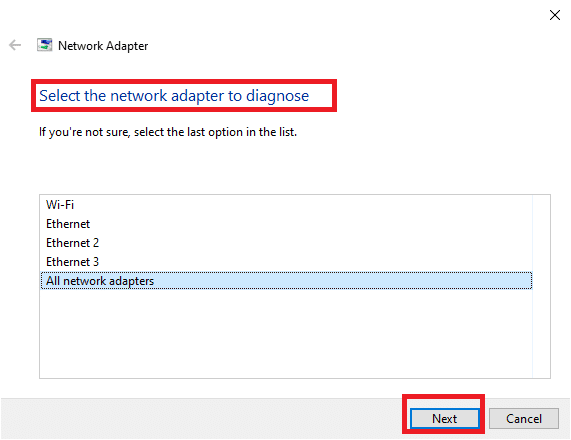
Метод 2: Излезте от всички устройства и влезте отново
Следващият метод, който е лесно решение, е да влезете отново в Zoom, след като излезете от всички други устройства. Използването на приложението Zoom на множество устройства е напълно добре, но понякога, особено докато се присъединявате към уебинар, може да се появи код за грешка 2008, следователно е практично в такива случаи да влезете отново в акаунта си в Zoom, след като излезете от всички други устройства.
1. Отворете мащабиране в браузъра на вашия работен плот и ВЛЕЗЕТЕ в акаунта си.
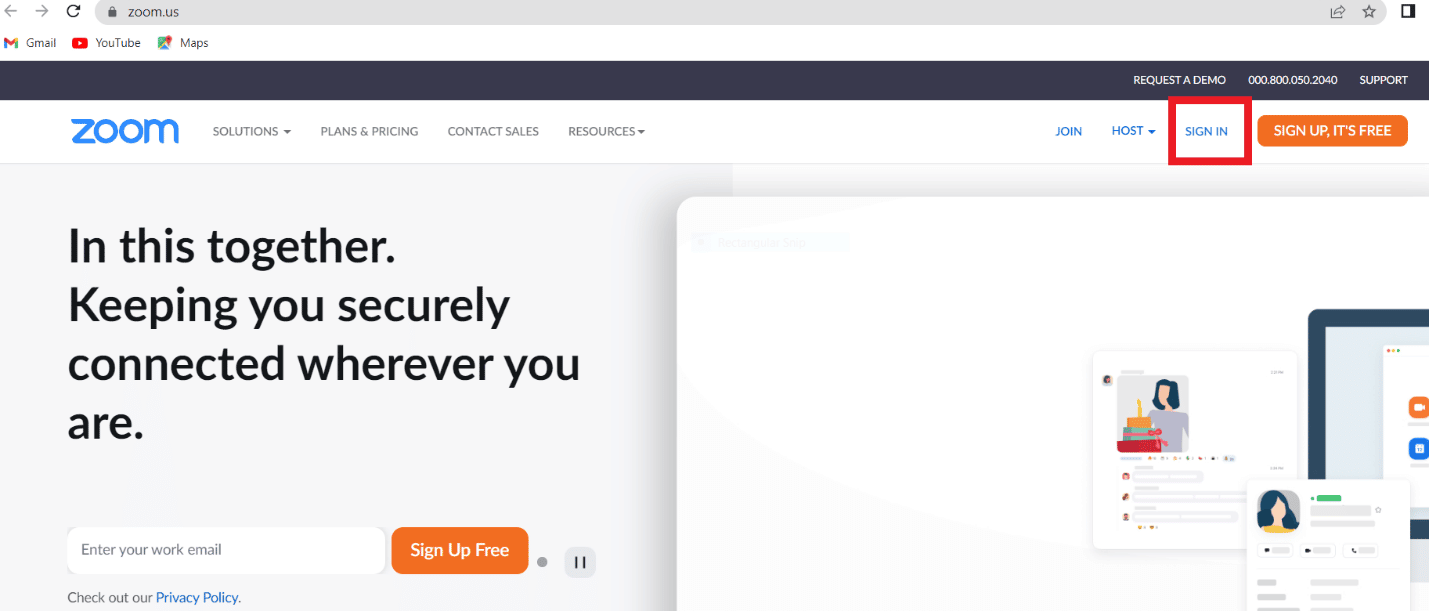
2. Сега отидете в секцията Моят акаунт, щракнете върху менюто Профил.
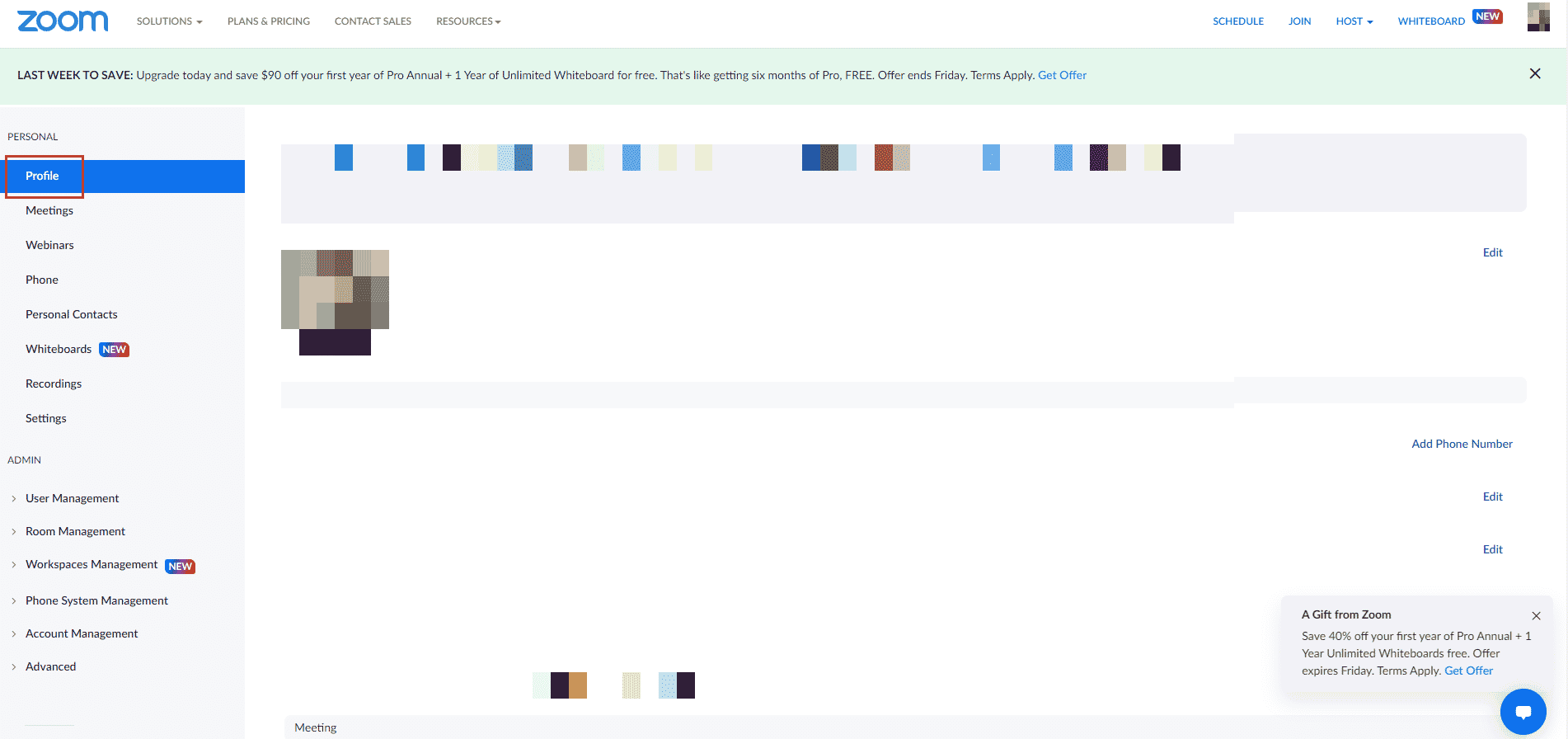
3. След това превъртете надолу до секцията Вход и щракнете върху опцията Изписване от всички устройства.
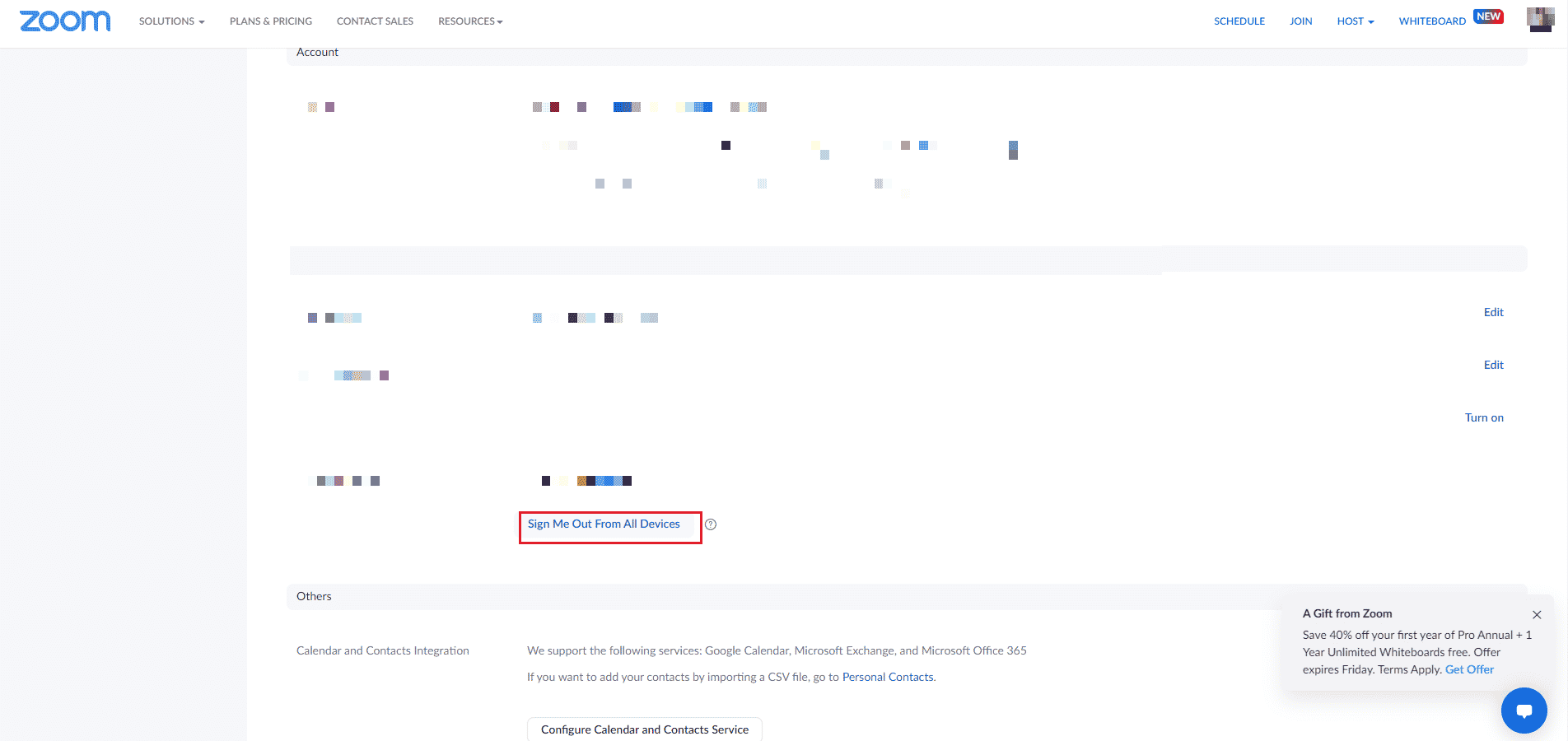
4. След като излезете, влезте отново в акаунта си, като използвате своите идентификационни данни, и проверете дали срещата има неочакван код за грешка 2008 е коригиран.
Метод 3: Изчистете кеша на приложението Zoom
Кешът на Zoom е друга причина, поради която се сблъсквате с код за грешка 2008 на Zoom. Кеш файловете в приложението съхраняват важна информация, но когато се натрупат, те могат да се повредят и да причинят проблеми, прекъсвайки връзката с уебинара. Ето защо е важно да изчистите кеша на приложението, което можете да направите с помощта на следните стъпки:
1. Отворете приложението Zoom на вашия компютър.
2. Сега щракнете върху снимката в горния десен ъгъл.
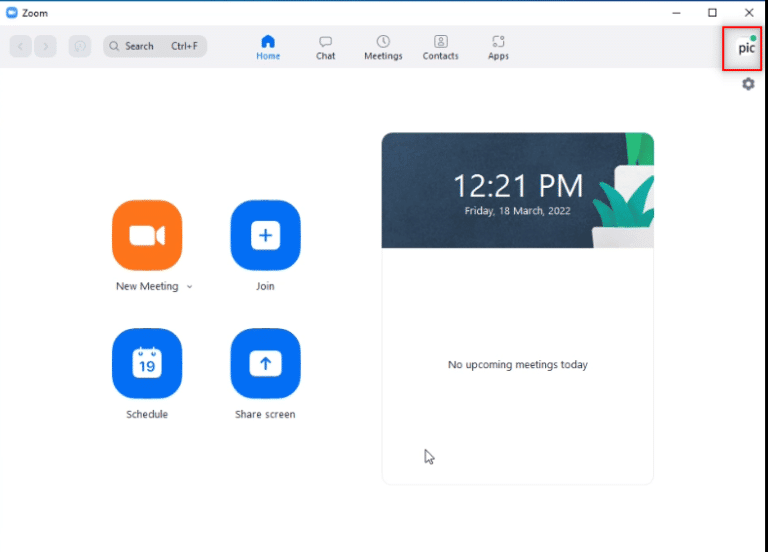
3. След това изберете Настройки от падащото меню, което се показва.
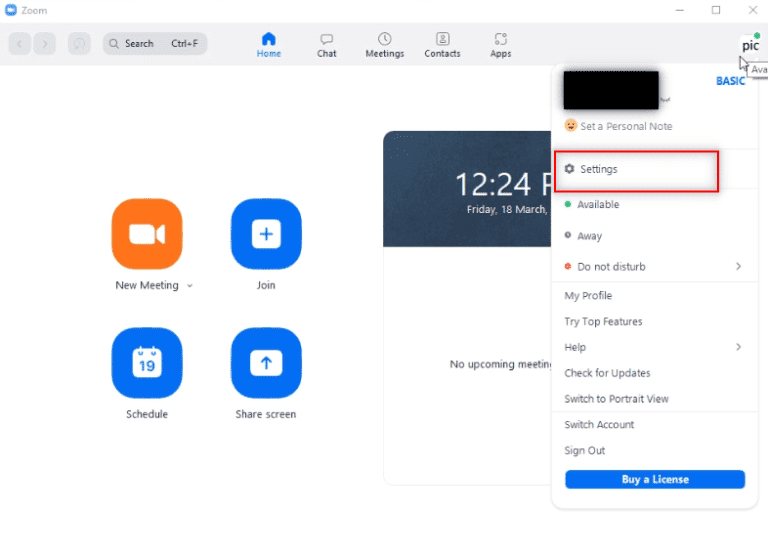
4. Изберете Zoom Apps от страничния панел под секцията Общи.
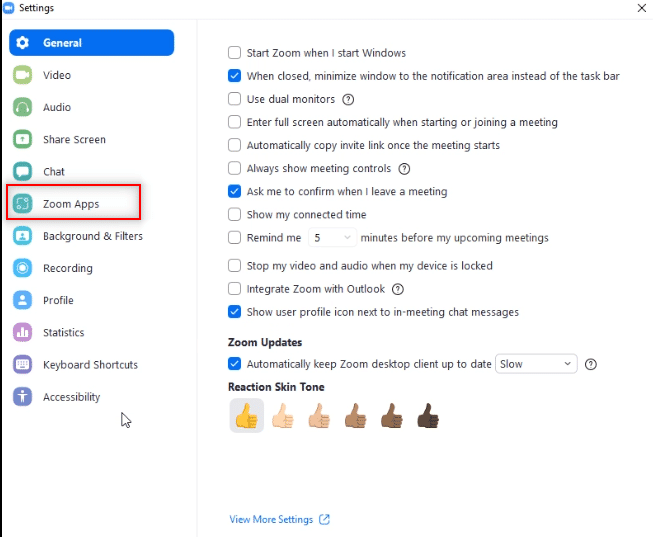
5. Сега щракнете върху Изчистване до Zoom Apps Local App Data & Cookies.
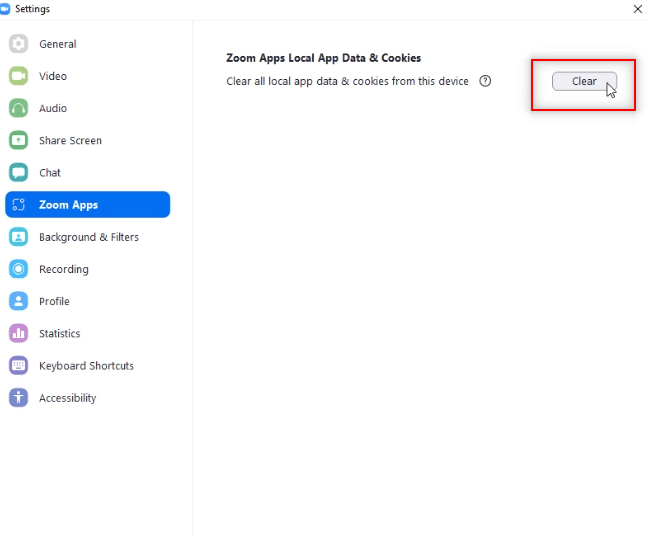
6. Щракнете върху Изчисти, за да потвърдите действието.
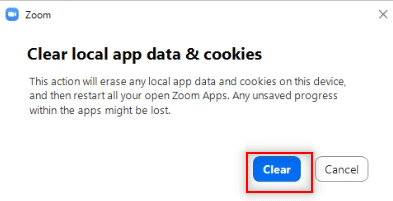
Сега се присъединете към среща и проверете дали срещата има неочакван проблем с код за грешка 2008, който все още съществува или не.
Метод 4: Увеличаване на белия списък в защитната стена на Windows
Софтуерът за сигурност като антивирусна програма или защитна стена на вашия компютър е важен и доста полезен за предпазване на вируси и зловреден софтуер от вашите данни и файлове, съхранявани в него. Въпреки че тези инструменти са изключително важни, те могат също да блокират някои приложения на трети страни, което е в случая на Zoom, където определени функции на Zoom са блокирани от тези програми. Сега, след като сте наясно с Zoom error 2008 какво означава, следователно е изключително важно да се уверите, че Zoom е в белия списък в софтуера за сигурност. За да направите това, можете да преминете през нашето ръководство Разрешаване или блокиране на приложения през защитната стена на Windows, което ще ви помогне с белия списък на приложението Zoom.
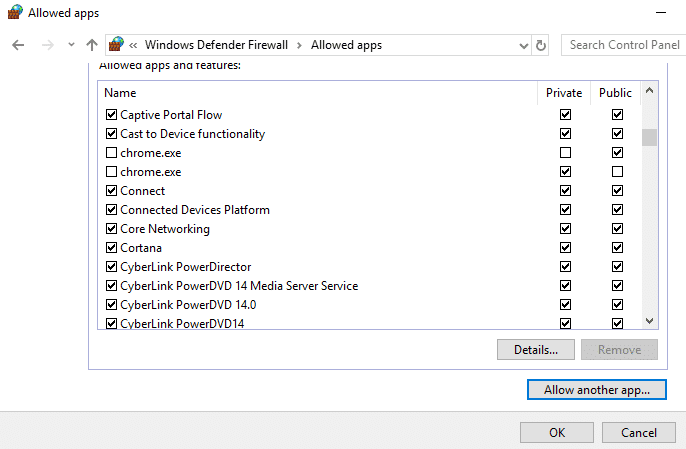
Метод 5: Проверете лиценза за уебинар
Ако все още се борите със срещата има неочакван код за грешка 2008, докато се опитвате да се свържете с уеб семинар, тогава трябва да проверите лиценза си за уеб семинар веднъж. Проверката на валидността на лиценза е от съществено значение, тъй като може да ви попречи да присъствате на уеб семинар в приложението Zoom. Стъпките, дадени по-долу, ще ви насочат как да проверите лиценза, като посетите секцията за управление на потребители:
1. Навигирайте до мащабиране уеб страница във вашия браузър.
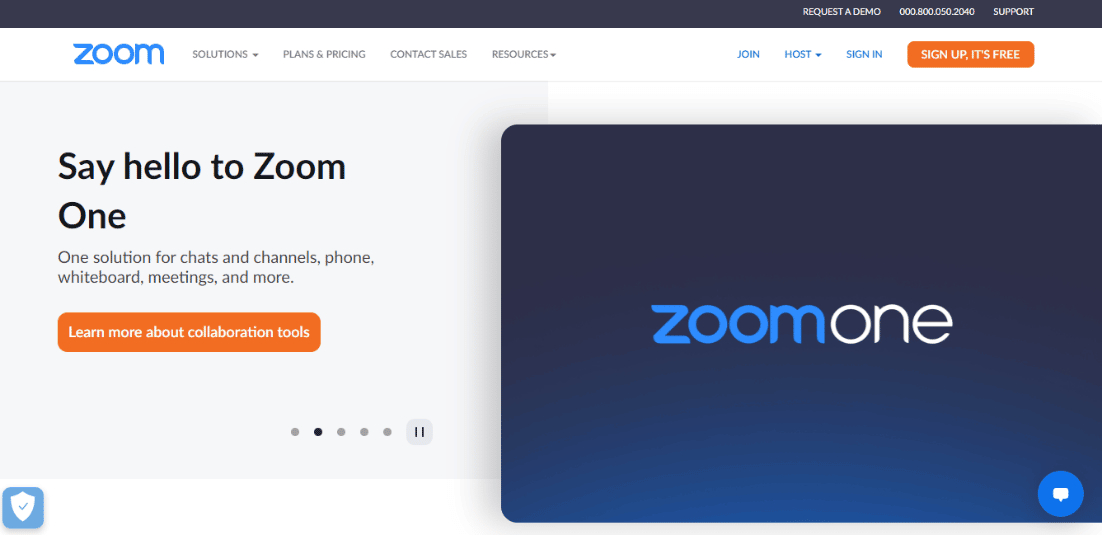
2. Използвайте администраторски достъп, за да стартирате приложението.
3. Сега отворете Управление на потребители.
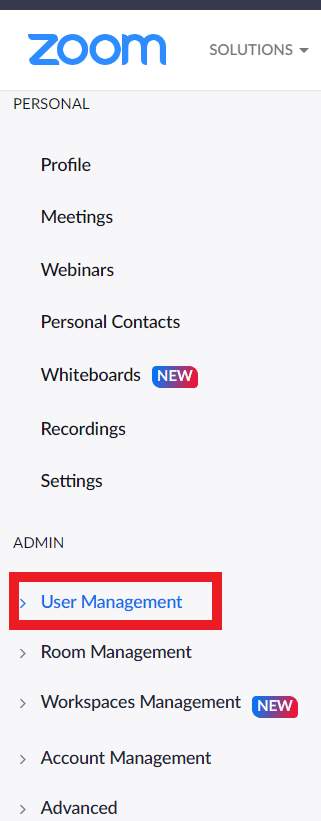
4. Тук проверете статуса на лиценза и се уверете, че използвате валиден.
Метод 6: Преинсталирайте приложението Zoom
Следващият и последен метод, който може да ви помогне с код за грешка Zoom 2008, е деинсталирането и след това повторното инсталиране на приложението Zoom. Новата инсталация на програмата обикновено помага за изчистване на всички проблеми и проблеми, които водят до грешка. Можете да преминете през следните стъпки, за да извършите същото на вашия компютър:
1. Натиснете клавиша Windows, въведете Control Panel и щракнете върху Open.
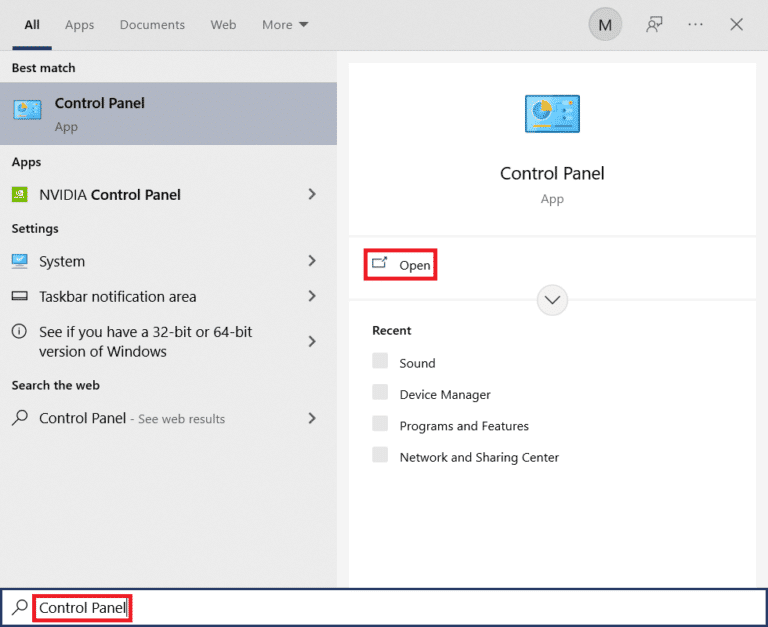
2. Задайте View by > Large icons, след което щракнете върху опцията Programs and Features от списъка.
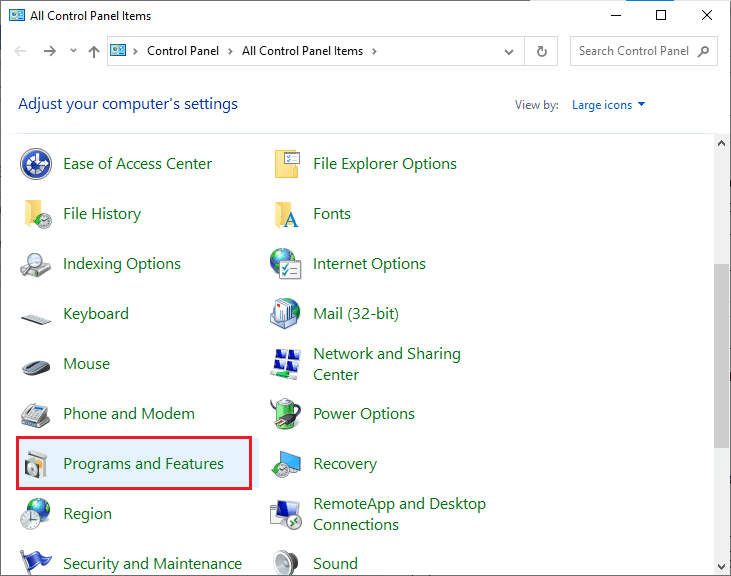
3. Сега щракнете върху приложението Zoom и изберете бутона Деинсталиране.
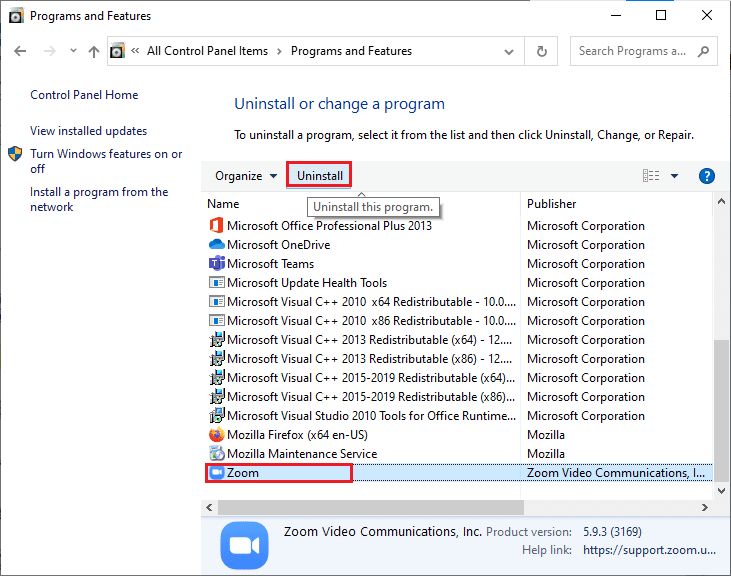
4. Следвайте инструкциите на екрана и деинсталирайте приложението, след което рестартирайте компютъра.
5. След като приложението е деинсталирано, отворете браузъра си и Изтеглете Zoom отново на вашия работен плот.
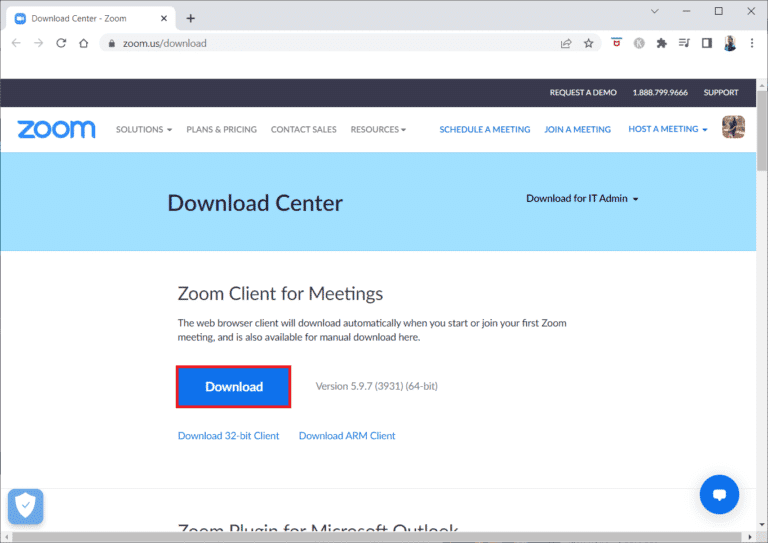
6. След това стартирайте файла ZoomInstaller в долната част на екрана.
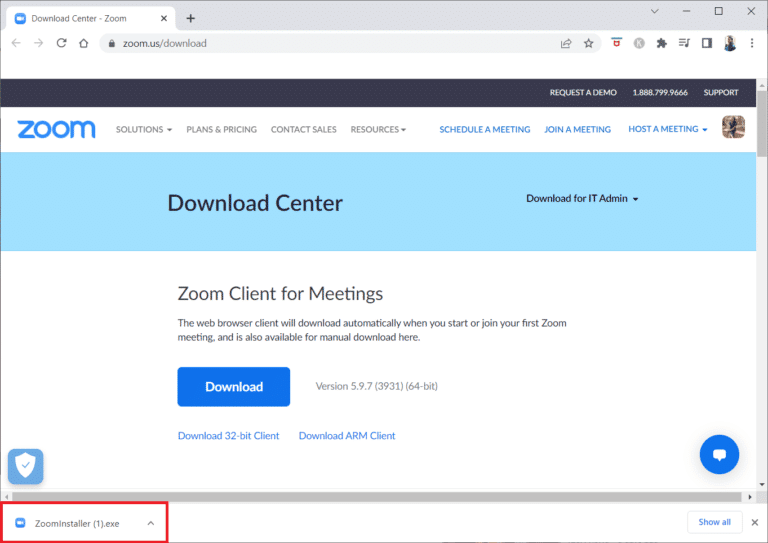
7. Сега следвайте инструкциите на екрана, за да завършите инсталацията и влезте в акаунта си в Zoom, за да проверите дали грешка 2008 е разрешена.
Често задавани въпроси (ЧЗВ)
Q1. Как да поправя Zoom, показващ код за грешка?
Отг. Ако видите код за грешка в Zoom, най-доброто нещо, което трябва да направите, е да излезете от всички други устройства, които използвате Zoom, и да влезете отново в акаунта си. Можете също така да опитате да изтриете или прекратите връзката на потребителите от вашия акаунт или да изтриете всички съществуващи стаи в Zoom.
Q2. Как мога да поправя, че Zoom не може да се свърже?
Отг. Ако не можете да се свържете с Zoom, трябва да проверите вашата интернет връзка, за повече информация по този въпрос можете да преминете през метод 1, споменат по-горе.
Q3. Защо не мога да се свържа със среща в Zoom?
Отг. Невъзможността за свързване към среща в Zoom възниква поради проблеми с връзката, в такъв случай можете да опитате да рестартирате своя модем, рутер или устройството, което използвате, за да стартирате Zoom.
Q4. Как мога да рестартирам Zoom?
Отг. Можете да рестартирате Zoom, като отворите Настройки на акаунта. В него отворете раздела Среща, намерете опцията Седмично рестартиране на системата и активирайте настройките.
Q5. Добре ли е да изчистите кеша на Zoom?
Отг. Ако повреденият кеш причинява проблеми като кодове за грешки в Zoom, тогава трябва да го изчистите. За да направите това, можете да използвате помощта на метод 3, даден по-горе.
***
Zoom е невероятно приложение за корпорации, управляващи бизнеси, особено в тази ера на работа от вкъщи, когато всеки е заседнал вкъщи. Посещението на срещи и уебинари онлайн е доста удобно само докато не срещнете грешки, докато присъствате. Надяваме се, че нашето ръководство е било полезно за разрешаването на една такава грешка, Zoom error code 2008, която ви пречи да се присъедините към уебинар поради невалиден или изтекъл лиценз. Ако е така, уведомете ни кой от методите ви е насочил най-много. Ако имате още запитвания или предложения, оставете вашите коментари в секцията, дадена по-долу.
